华硕主板进入bios按F几 华硕主板怎么进入bios
更新时间:2023-02-20 17:08:12作者:xiaoliu
我们很多操作设置都是需要进入bios界面的,很多人可能并不知道要如何进入,其实不同品牌的主板进入bios可能都会有所不同,比如华硕主板的话要怎么进入bios呢?如果你也想知道的话,那就跟着小编来看看华硕主板怎么进入bios吧。
具体内容如下:
1、我电脑使用的主板是z370。

2、华硕主板要进入BIOS,需要我们在开机时,留意屏幕的显示的按键信息。
华硕的主板一般都是按del键
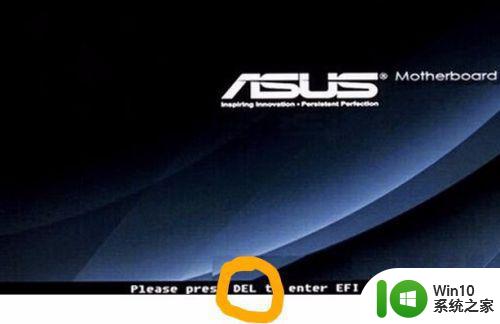
3、按键盘上的 DEL键。
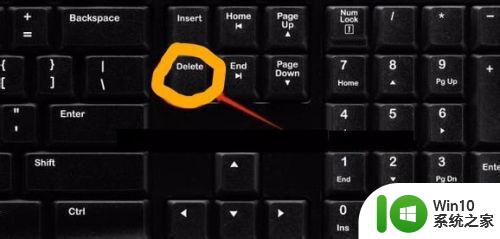
4、之后等待就会进入华硕的bios画面。
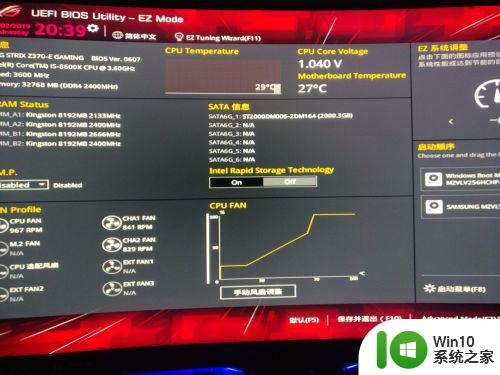
5、这只是bios的概览画面
要想进入bios设置,要需要找到右下角的 advanced mode
或者按 F7键进入
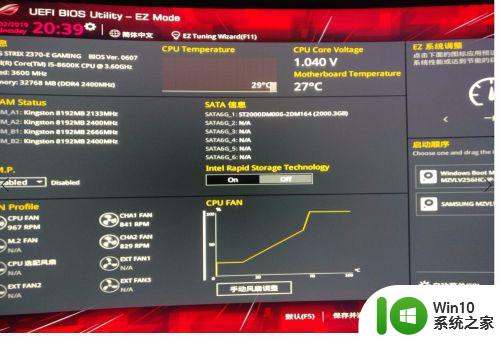
6、下图就是bios中的设置画面。
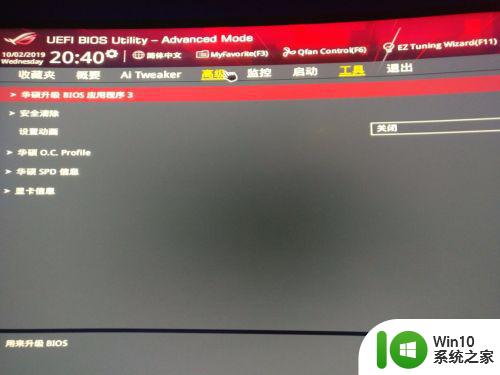
7、顶部是bios提供的功能
有收藏夹
概要
ai tweaker高级
监控
启动
工具
退出
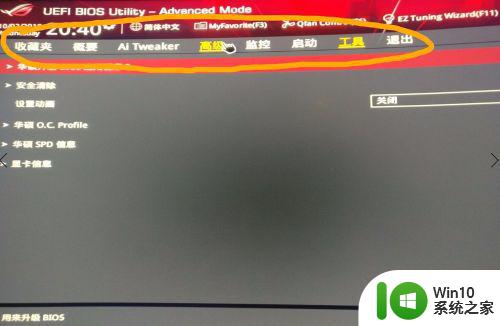
8、高级中会有很多可设置的项目
进入高级
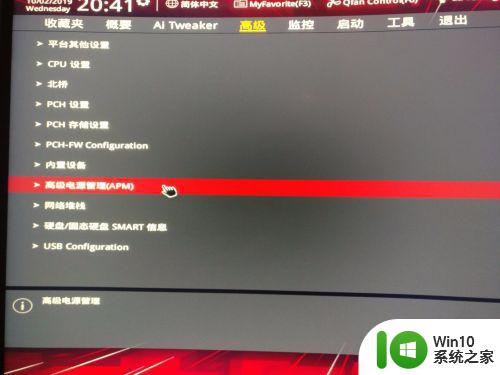
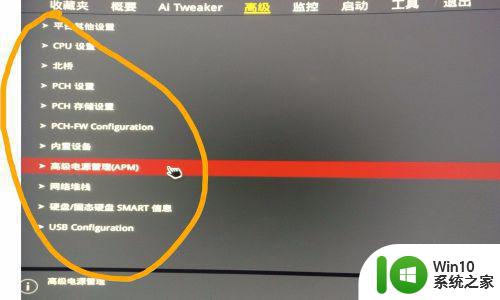
关于华硕主板进入bios按F几就给大家介绍到这里了,还是挺简单呢,有需要的小伙伴们可以学习一下,更多精彩内容欢迎继续关注本站!
- 上一篇: 电脑突然没声音的修复方法 电脑突然没声音怎么恢复
- 下一篇: 怎样修改浏览器主页 怎样更改浏览器主页
华硕主板进入bios按F几 华硕主板怎么进入bios相关教程
- 华硕进入bios设置u盘启动 华硕主板BIOS设置U盘启动方法
- 华硕主板BIOS更新步骤详解 如何正确升级华硕主板BIOS
- 华擎主板进bios按键是哪个 华擎进入bios按什么键
- 华硕Z170主板设置bios的方法 华硕Z170主板bios设置教程
- 华硕主板设置bios图文详解 华硕主板bios设置教程
- 怎么进行华硕主板虚拟化bios设置 华硕主板虚拟化bios设置的步骤
- 华硕台式电脑怎么进入bios设置 华硕电脑如何进入bios设置
- 华南主板按f几怎么设置u盘启动 华硕主板U盘启动按F键
- 华硕主板如何进入安全模式 如何通过华硕主板进入安全模式的步骤
- 老款华硕主板u盘启动快捷键是哪个 老款华硕主板u盘启动按f几
- 华硕M4A78LT LE主板如何进bios设置u盘启动 华硕M4A78LT LE主板如何设置U盘启动
- 华硕主板台式机BIOS设置U盘启动的方法 华硕主板台式机BIOS怎么设置U盘启动
- U盘装机提示Error 15:File Not Found怎么解决 U盘装机Error 15怎么解决
- 无线网络手机能连上电脑连不上怎么办 无线网络手机连接电脑失败怎么解决
- 酷我音乐电脑版怎么取消边听歌变缓存 酷我音乐电脑版取消边听歌功能步骤
- 设置电脑ip提示出现了一个意外怎么解决 电脑IP设置出现意外怎么办
电脑教程推荐
- 1 w8系统运行程序提示msg:xxxx.exe–无法找到入口的解决方法 w8系统无法找到入口程序解决方法
- 2 雷电模拟器游戏中心打不开一直加载中怎么解决 雷电模拟器游戏中心无法打开怎么办
- 3 如何使用disk genius调整分区大小c盘 Disk Genius如何调整C盘分区大小
- 4 清除xp系统操作记录保护隐私安全的方法 如何清除Windows XP系统中的操作记录以保护隐私安全
- 5 u盘需要提供管理员权限才能复制到文件夹怎么办 u盘复制文件夹需要管理员权限
- 6 华硕P8H61-M PLUS主板bios设置u盘启动的步骤图解 华硕P8H61-M PLUS主板bios设置u盘启动方法步骤图解
- 7 无法打开这个应用请与你的系统管理员联系怎么办 应用打不开怎么处理
- 8 华擎主板设置bios的方法 华擎主板bios设置教程
- 9 笔记本无法正常启动您的电脑oxc0000001修复方法 笔记本电脑启动错误oxc0000001解决方法
- 10 U盘盘符不显示时打开U盘的技巧 U盘插入电脑后没反应怎么办
win10系统推荐
- 1 电脑公司ghost win10 64位专业免激活版v2023.12
- 2 番茄家园ghost win10 32位旗舰破解版v2023.12
- 3 索尼笔记本ghost win10 64位原版正式版v2023.12
- 4 系统之家ghost win10 64位u盘家庭版v2023.12
- 5 电脑公司ghost win10 64位官方破解版v2023.12
- 6 系统之家windows10 64位原版安装版v2023.12
- 7 深度技术ghost win10 64位极速稳定版v2023.12
- 8 雨林木风ghost win10 64位专业旗舰版v2023.12
- 9 电脑公司ghost win10 32位正式装机版v2023.12
- 10 系统之家ghost win10 64位专业版原版下载v2023.12